Ανάληψη ελέγχου, μεταβίβαση ελέγχου ή απόρριψη αλλαγών σε αρχεία μιας βιβλιοθήκης του SharePoint
Applies To
Excel για Microsoft 365 Excel 2021 OneDrive για επιχειρήσεις Συνδρομητική έκδοση SharePoint Server Excel 2019 SharePoint Server 2019 Excel 2016 SharePoint Server 2016 SharePoint στο Microsoft 365 OneDrive (Εταιρικός ή σχολικός λογαριασμός)Εάν θέλετε να κάνετε αλλαγές σε ένα αρχείο σε μια τοποθεσίαSharePoint και θέλετε να βεβαιωθείτε ότι κανείς άλλος δεν μπορεί να το επεξεργαστεί, κάντε ανάληψη ελέγχου του αρχείου. Όταν έχει γίνει ανάληψη ελέγχου του αρχείου, μπορείτε να το επεξεργαστείτε με ή χωρίς σύνδεση και να το αποθηκεύσετε — πολλές φορές, εάν είναι απαραίτητο.
Όταν ολοκληρώσετε την επεξεργασία και μεταβιβάσετε ξανά τον έλεγχο του αρχείου στη βιβλιοθήκη, οι άλλοι χρήστες μπορούν να δουν τις αλλαγές σας και να επεξεργαστούν το αρχείο, εάν έχουν δικαιώματα. Επίσης, εάν αποφασίσετε να μην κάνετε ή να μην διατηρήσετε αλλαγές στο αρχείο, μπορείτε απλώς να απορρίψετε την ανάληψη ελέγχου, ώστε να μην επηρεάσετε το ιστορικό εκδόσεων.
Συμβουλή: Εάν θέλετε να επεξεργαστείτε έναOffice έγγραφο ταυτόχρονα με άλλα άτομα (ονομάζονται επίσης σύνταξη από κοινού), μην αναλάβετε τον έλεγχο του εγγράφου. Απλώς ανοίξτε το και επεξεργαστείτε το. Ωστόσο, συνιστάται να ενεργοποιήσετε πρώτα τη διαχείριση εκδόσεων για τη βιβλιοθήκη, σε περίπτωση που κάποιος κάνει κάποιο λάθος αργότερα και πρέπει να επαναφέρετε μια παλαιότερη έκδοση του εγγράφου. Για περισσότερες πληροφορίες σχετικά με τη σύνταξη από κοινού, ανατρέξτε στο θέμα Συνεργασία σε έγγραφα και σύνταξη από κοινού.
Όταν θέλετε να αναλάβετε τον έλεγχο και να επεξεργαστείτε ένα έγγραφο, είτε λειτουργεί online είτε πραγματοποιείται λήψη, κάντε το με την εξής σειρά:
-
Ανάληψη ελέγχου του εγγράφου
-
Άνοιγμα του εγγράφου σε υποστηριζόμενη εφαρμογή ή λήψη του
-
Επεξεργασία του εγγράφου
-
Αποθήκευση ή αποστολή του εγγράφου
-
Μεταβίβαση ελέγχου του εγγράφου
Επιλέξτε μια επικεφαλίδα παρακάτω για να την ανοίξετε και να δείτε τις λεπτομερείς οδηγίες.
Ορισμένες βιβλιοθήκες έχουν ρυθμιστεί ώστε να απαιτούν ανάληψη ελέγχου των αρχείων. Εάν απαιτείται ανάληψη ελέγχου, θα σας ζητηθεί να αναλάβετε τον έλεγχο των αρχείων που θέλετε να επεξεργαστείτε. Όταν ολοκληρώσετε την ολοκλήρωση του αρχείου, πρέπει να μεταβιβάσετε ξανά τον έλεγχο ή να απορρίψετε την ανάληψη ελέγχου.
Εάν δεν απαιτείται ανάληψη ελέγχου στη βιβλιοθήκη, δεν χρειάζεται να κάνετε ανάληψη ελέγχου, εφόσον δεν σας πειράζει να επιτρέψετε σε άλλα άτομα να πραγματοποιούν επεξεργασία ταυτόχρονα με εσάς.
Συμβουλή: Εάν η ομάδα σας σκοπεύει να χρησιμοποιήσει τη σύνταξη από κοινού, συνιστάται να ενεργοποιήσετε τουλάχιστον τις κύριες εκδόσεις στη βιβλιοθήκη, για την περίπτωση που κάποιος κάνει λάθος και αποστείλει ένα έγγραφο με το ίδιο όνομα σε μια βιβλιοθήκη όπου όλοι κάνουν σύνταξη από κοινού. Με τον τρόπο αυτό, αν χάσετε αλλαγές, μπορείτε να επαναφέρετε μια προηγούμενη έκδοση του εγγράφου. Για περισσότερες πληροφορίες, ανατρέξτε στο θέμα Ενεργοποίηση και ρύθμιση παραμέτρων για τη διαχείριση εκδόσεων μιας λίστας ή βιβλιοθήκης.
-
Μεταβείτε στη βιβλιοθήκη εγγράφων όπου είναι αποθηκευμένο το αρχείο σας. Εάν βλέπετε μια προβολή της βιβλιοθήκης σε μια άλλη σελίδα, ίσως χρειαστεί να κάνετε πρώτα κλικ στον τίτλο της βιβλιοθήκης. Για παράδειγμα, ίσως χρειαστεί να επιλέξετε πρώτα έγγραφα για να μεταβείτε στη βιβλιοθήκη εγγράφων .
-
Επιλέξτε το αρχείο ή τα αρχεία στα οποία θέλετε να αναλάβετε τον έλεγχο.
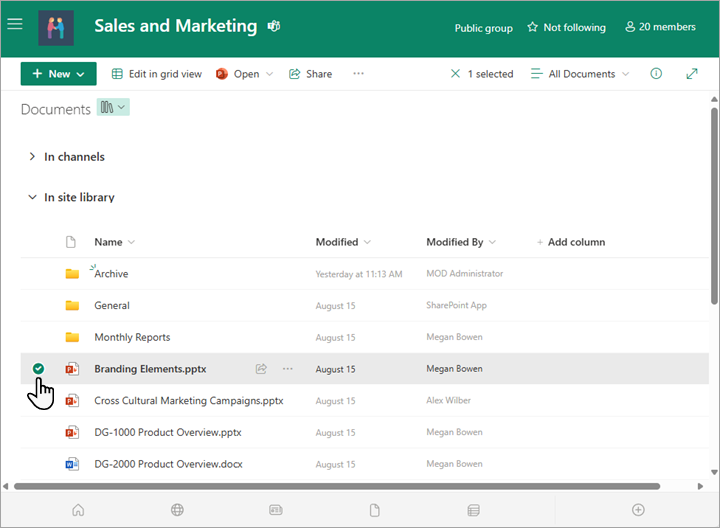
-
Επάνω από τη λίστα Έγγραφα , επιλέξτε το μενού Περισσότερα... και, στη συνέχεια, επιλέξτε Ανάληψη ελέγχου.
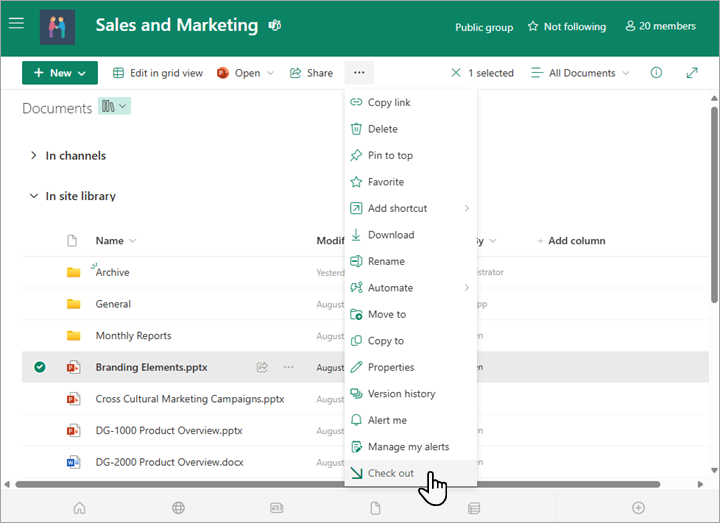

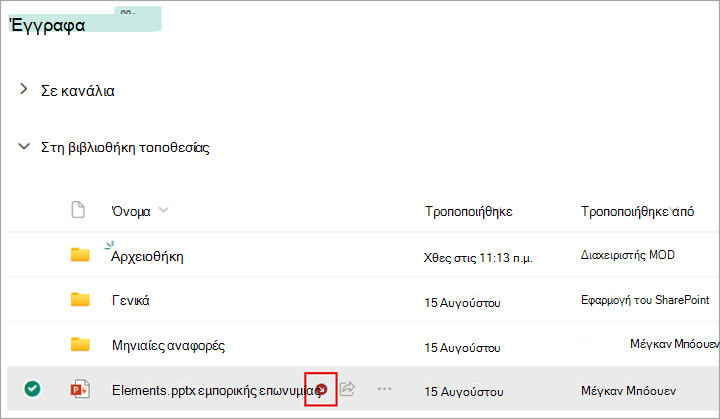
Σημειώσεις:
-
Εάν τοποθετήσετε το δείκτη του ποντικιού στο όνομα του αρχείου, μπορείτε να δείτε λεπτομέρειες σχετικά με το αρχείο, συμπεριλαμβανομένου του ονόματος του ατόμου στο οποίο έχει γίνει ανάληψη ελέγχου.
-
Στην κλασική εμπειρία, η επιλογή Ανάληψη ελέγχου βρίσκεται στην καρτέλα Αρχεία της κορδέλας.
-
Ένα αρχείο που αναλάβετε τον έλεγχο και τυχόν αλλαγές που κάνετε σε αυτό δεν θα είναι διαθέσιμο στους συναδέλφους σας μέχρι να μεταβιβάσετε ξανά τον έλεγχο του αρχείου στη βιβλιοθήκη εγγράφων σας.
Εάν κάνατε λήψη του εγγράφου σας για να εργαστείτε τοπικά, θα πρέπει να το αποστείλετε πριν από τη μεταβίβαση ελέγχου. Για να μάθετε πώς μπορείτε να το κάνετε αυτό, ανατρέξτε στο θέμα Αποστολή αρχείων και φακέλων σε βιβλιοθήκη.
Μεταβίβαση ελέγχου από τη βιβλιοθήκη εγγράφων SharePoint
-
Μεταβείτε στη βιβλιοθήκη εγγράφων όπου είναι αποθηκευμένο το αρχείο σας. Εάν βλέπετε μια προβολή της βιβλιοθήκης σε μια άλλη σελίδα, ίσως χρειαστεί να επιλέξετε πρώτα τον τίτλο της βιβλιοθήκης. Για παράδειγμα, ίσως χρειαστεί να επιλέξετε πρώτα έγγραφα για να μεταβείτε στη βιβλιοθήκη εγγράφων .
-
Επιλέξτε το αρχείο ή τα αρχεία στα οποία θέλετε να μεταβιβάσετε τον έλεγχο.
-
Επάνω από τη λίστα Έγγραφα , επιλέξτε το μενού Περισσότερα... και, στη συνέχεια, επιλέξτε Μεταβίβαση ελέγχου.
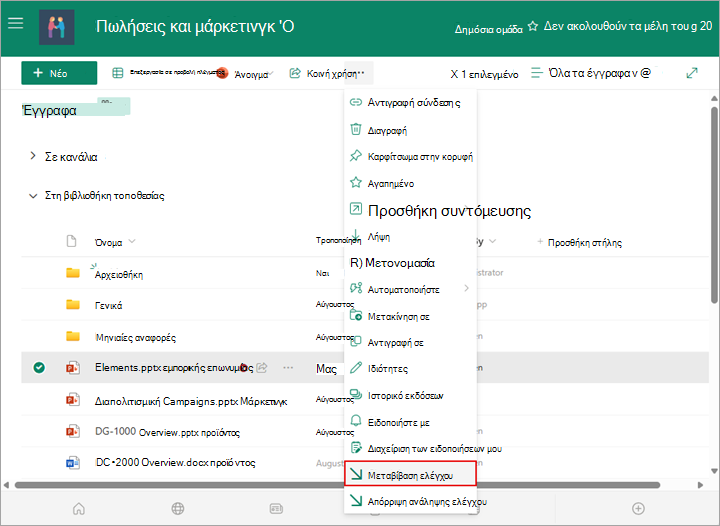
Σημείωση: Στην κλασική εμπειρία, θα βρείτε την επιλογή Μεταβίβαση ελέγχου στην καρτέλα Αρχεία της κορδέλας.
-
Στην περιοχή Σχόλιο, προσθέστε ένα σχόλιο που περιγράφει τις αλλαγές που κάνατε. Αυτό το βήμα είναι προαιρετικό, αλλά συνιστάται ως βέλτιστη πρακτική. Τα σχόλια μεταβίβασης ελέγχου είναι ιδιαίτερα χρήσιμα όταν εργάζονται πολλά άτομα σε ένα αρχείο. Επιπλέον, εάν παρακολουθούνται εκδόσεις στον οργανισμό σας, το σχόλιο γίνεται μέρος του ιστορικού εκδόσεων, το οποίο μπορεί να είναι σημαντικό για εσάς στο μέλλον, εάν πρέπει να επαναφέρετε μια προηγούμενη έκδοση του αρχείου.
-
Επιλέξτε OK. Το μικρό εικονίδιο ανάληψης ελέγχου εξαφανίζεται κατά την επαναφορά του αρχείου.
Μεταβίβαση ελέγχου από Excel
Εάν χρησιμοποιείτεExcel για το Web, μπορείτε να μεταβιβάσετε τον έλεγχο μόνο από τη βιβλιοθήκη εγγράφων SharePoint. Αφού ολοκληρώσετε τις αλλαγές στο βιβλίο εργασίας, κλείστε την καρτέλα του προγράμματος περιήγησης για το αρχείο, μεταβείτε στη βιβλιοθήκη εγγράφων και ακολουθήστε τα βήματα που περιγράφονται στην ενότητα "Μεταβίβαση ελέγχου από τη βιβλιοθήκη εγγράφων SharePoint ".
Εάν χρησιμοποιείτε μια έκδοση υπολογιστή του Excel για Windows, μπορείτε να μεταβιβάσετε τον έλεγχο ενός βιβλίου εργασίας μέσα από την εφαρμογή.
-
Επιλέξτε Αρχείο > Πληροφορίες > Μεταβίβαση ελέγχου.
-
Προσθέστε μια περιγραφή των αλλαγών σας στο παράθυρο διαλόγου Μεταβίβαση ελέγχου .
-
Επιλέξτε OK.
Εάν αναλάβετε τον έλεγχο ενός αρχείου και δεν κάνετε αλλαγές σε αυτό ή κάνετε αλλαγές που δεν θέλετε να διατηρήσετε, μπορείτε απλώς να απορρίψετε την ανάληψη ελέγχου, αντί να αποθηκεύσετε το αρχείο. Εάν ο οργανισμός σας παρακολουθεί τις εκδόσεις, δημιουργείται μια νέα έκδοση κάθε φορά που ελέγχετε ξανά ένα αρχείο στη βιβλιοθήκη. Απορρίπτοντας την ανάληψη ελέγχου, μπορείτε να αποφύγετε την πραγματοποίηση νέων εκδόσεων όταν δεν έχετε κάνει αλλαγές στο αρχείο.
-
Μεταβείτε στη βιβλιοθήκη όπου είναι αποθηκευμένο το αρχείο σας. (Εάν βλέπετε μια προβολή της βιβλιοθήκης σε μια άλλη σελίδα, ίσως χρειαστεί να κάνετε πρώτα κλικ στον τίτλο της βιβλιοθήκης. Για παράδειγμα, ίσως χρειαστεί να κάνετε κλικ στην επιλογή Έγγραφα πρώτα για να μεταβείτε στη βιβλιοθήκη εγγράφων .)
-
Επιλέξτε το αρχείο ή τα αρχεία για τα οποία θέλετε να απορρίψετε τις αλλαγές.
-
Επάνω από τη λίστα Έγγραφα , επιλέξτε το μενού Περισσότερα... και, στη συνέχεια, επιλέξτε Απόρριψη ανάληψης ελέγχου.
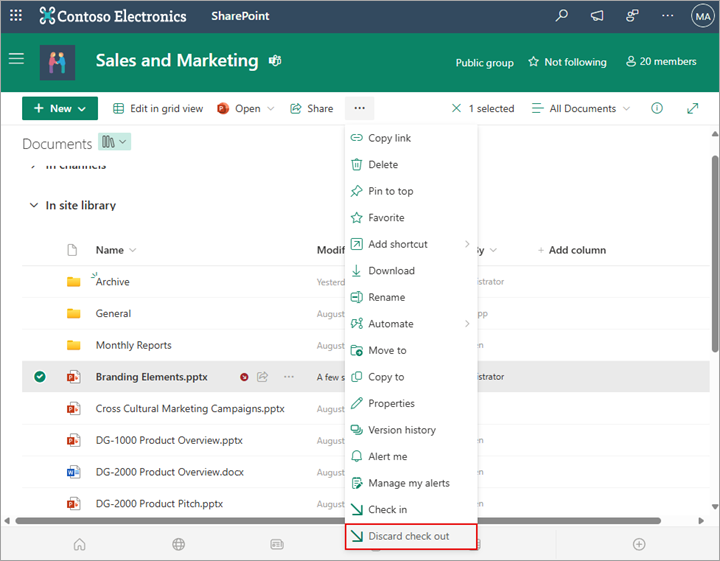
-
Επιλέξτε Ναι για να ολοκληρώσετε την απόρριψη της ανάληψης ελέγχου. Το μικρό εικονίδιο ανάληψης ελέγχου εξαφανίζεται κατά την επαναφορά του αρχείου.
Εάν έχετε δικαιώματα, μπορείτε να μεταβιβάσετε ξανά τον έλεγχο ενός αρχείου στο οποίο έχει γίνει ανάληψη ελέγχου από κάποιον άλλο. Ακολουθήστε την παραπάνω διαδικασία κάτω από την επικεφαλίδα "Μεταβίβαση ελέγχου αρχείων".
Όταν μεταβιβάσετε τον έλεγχο του αρχείου, θα εμφανιστεί ένα παράθυρο διαλόγου προειδοποίησης ότι έχει γίνει ανάληψη ελέγχου του αρχείου από άλλο άτομο. Εάν θέλετε να παρακάμψετε την ανάληψη ελέγχου του άλλου ατόμου, επιλέξτε OK.
Εάν θέλετε να μεταβείτε σε ένα αρχείο, αλλά έχει γίνει ανάληψη ελέγχου του αρχείου, μπορείτε να δείτε σε ποιον χρήστη έχει γίνει ανάληψη ελέγχου, ώστε να μπορείτε να επικοινωνήσετε μαζί του:
-
Στο πρόγραμμα περιήγησης Web, μεταβείτε στη βιβλιοθήκη εγγράφων SharePoint όπου είναι αποθηκευμένο το αρχείο.
-
Βρείτε το αρχείο σας στη λίστα αρχείων.
-
Με το ποντίκι, τοποθετήστε το δείκτη του ποντικιού στο όνομα του αρχείου. Εμφανίζεται ένα μικρό παράθυρο που περιέχει λεπτομέρειες σχετικά με το αρχείο, συμπεριλαμβανομένων των ατόμων στα οποία έχει γίνει ανάληψη ελέγχου.
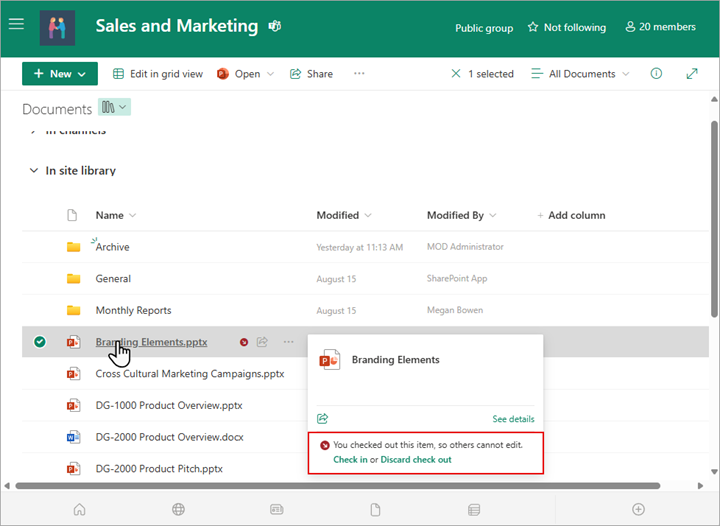
Μπορείτε να μεταβιβάσετε τον έλεγχο αρχείων σε ένα κάθε φορά ή σε μια δέσμη. Όταν μεταβιβάσετε τον έλεγχο πολλών αρχείων, θα έχουν όλα την ίδια ρύθμιση για τη διατήρηση της ανάληψης ελέγχου ή των σχολίων. Ακολουθήστε αυτά τα βήματα.
-
Στη βιβλιοθήκη εγγράφων, επιλέξτε όλα τα αρχεία στα οποία θέλετε να μεταβιβάσετε τον έλεγχο κάνοντας κλικ στα αριστερά κάθε εικονιδίου εγγράφου.
-
Επάνω από τη λίστα Έγγραφα , επιλέξτε το μενού Περισσότερα... και, στη συνέχεια, επιλέξτε Μεταβίβαση ελέγχου.
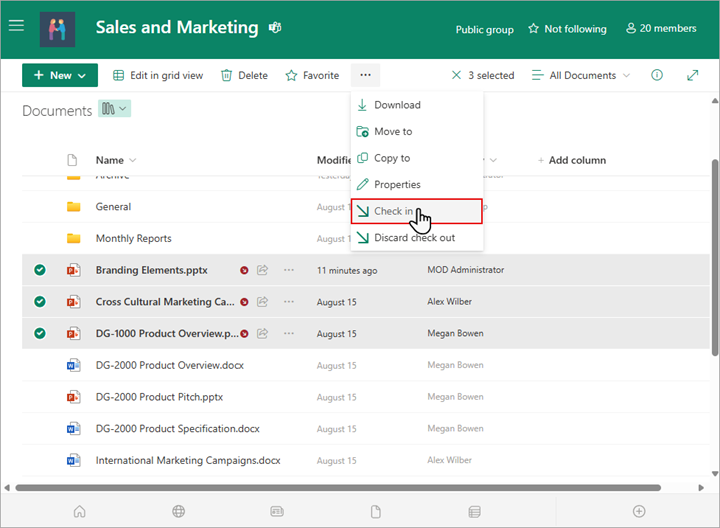
Σημείωση: Στην κλασική εμπειρία, θα βρείτε την επιλογή Μεταβίβαση ελέγχου στην καρτέλα Αρχεία της κορδέλας.
-
Στην περιοχή Σχόλιο, προσθέστε ένα σχόλιο που περιγράφει τις αλλαγές που κάνατε. Αυτό το σχόλιο θα χρησιμοποιηθεί σε όλα τα αρχεία στα οποία κάνετε μεταβίβαση ελέγχου.
-
Επιλέξτε OK. Το μικρό εικονίδιο ανάληψης ελέγχου εξαφανίζεται κατά την επαναφορά του αρχείου.










